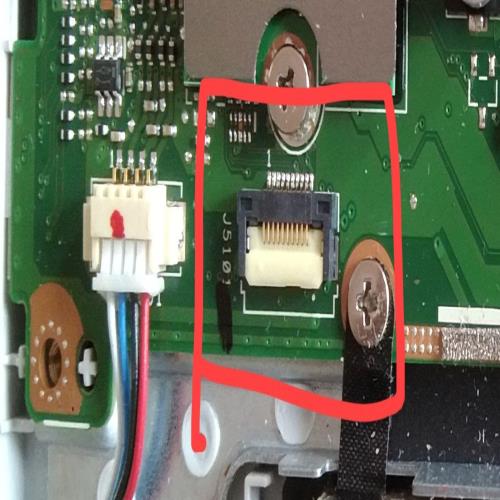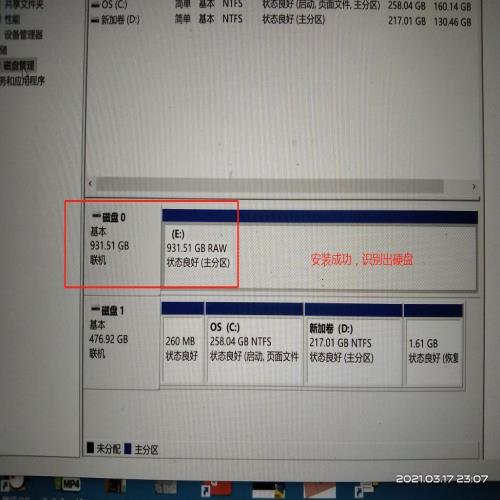华硕笔记本电脑VivoBook15s自己动手加装新1T硬盘
 摘要:
去年夏天买的笔记本电脑,华硕vivobook15s带的硬盘480G固态,可以装2.5寸机械硬盘。因为自己有1T的移动硬盘就没选装机械硬盘。这些日子有点忙,用移动硬盘找资料很麻烦,就...
摘要:
去年夏天买的笔记本电脑,华硕vivobook15s带的硬盘480G固态,可以装2.5寸机械硬盘。因为自己有1T的移动硬盘就没选装机械硬盘。这些日子有点忙,用移动硬盘找资料很麻烦,就... 去年夏天买的笔记本电脑,华硕vivobook15s带的硬盘480G固态,可以装2.5寸机械硬盘。因为自己有1T的移动硬盘就没选装机械硬盘。这些日子有点忙,用移动硬盘找资料很麻烦,就准备把硬盘装到笔记本电脑里面去,先拆了一遍后壳(见下图),看了一下硬盘位和数据排线型号。
买之前还以为是全铝的呢,拆开以后才知道是塑料的 。
上图:是VivoBook15s电脑内部组成,右下是电池,左下是硬盘位 ,右上是固态硬盘、CPU,左上风扇、WiFi、显卡。
上图:2.5寸的硬盘位,10芯的硬盘排线接口。接着就是查资料、看评论,找店铺。
见上图:通过上淘宝淘了一套排线、钢罩、数据排线(拍的2根,给了3根)、固定螺丝、小改锥、胶套1对、双面胶。
等快递……………………………………
3天后到货,晚上开始安装。
见下图:先拆电脑后盖共10颗螺丝。
见下图:拆下的螺丝一定要按顺序放好(螺丝6长4短 ),养成好习惯。
见下图:先把买来的钢罩和硬盘用4个螺丝固定好。
见下图:小心揭开主板排线接口卡扣。
见下图:把排线接头插在硬盘接口上,然后连接硬盘排线(忘了拍照了 ),放到笔记本电脑硬盘位上。硬盘排线压紧是一定要小心,排线并不是很脆弱,只要不是反复折就不会断。
见下图:后来安装硬盘的时候,感觉双面胶太薄固定的不牢固,建议用那种厚一点儿的双面胶(下图右上角)。
见下图:静电贴直接贴在硬盘钢罩上了。
见下图:双面胶不牢固,就把这两个海绵块直接粘在钢架上了(本身带胶),很软的。
见下图:用力按着这个位置,让海绵块压紧硬盘,抓紧上螺丝。
见下图:顺利开机,电脑图标→右键→管理→硬盘管理器,如图正确识别新硬盘。